In PowerPoint haben wir Spezialeffekte, die unsere Folien zum Leben erwecken, ob Übergangseffekte, Animationen oder Elemente, die uns helfen, die Aufmerksamkeit eines Publikums zu erhalten, das wahrscheinlich auf sein Smartphone schaut, zur Decke schaut oder versucht, sich mit seinem Nachbarn zu unterhalten Wenn sie jedoch ein interessantes Thema sehen, sind sie wahrscheinlich von der Präsentation begeistert.
Übersicht
Bevor wir einen Effekt hinzufügen können , müssen wir wissen, was unsere Präsentation ist, wir müssen sie ausführen, damit wir wissen, was Ihre allgemeine Idee ist, und dann entscheiden, wie wir sie verbessern und die erforderlichen Effekte hinzufügen können.
Dazu gehen wir folgendermaßen vor:
- Öffnen Sie unsere Präsentation bereits abgeschlossen.
- Wir wählen die Ansicht der Folienreihenfolge
- Wir wählen die erste Folie aus.
- Wir drücken die F5- Taste und reproduzieren damit die Präsentation. Wir bewegen uns mit den Pfeiltasten weiter, bis wir mit unserer ersten ausgewählten Folie zur Ansicht zurückkehren.
Hinzufügen von Übergangseffekten
Sobald wir unsere Präsentation gesehen haben, haben wir bereits eine allgemeine Vorstellung davon, wie sich alles bewegen soll und welche Art von Effekt wir möchten. Wir können diese Effekte dann zu unseren Folien hinzufügen.
Befolgen Sie die nächsten Schritte, um einen Übergangseffekt hinzuzufügen.
- Wir stellen sicher, dass wir die erste Folie der Präsentation ausgewählt haben.
- Im oberen Menü wählen wir die Registerkarte Übergänge. Es erscheint ein Dropdown-Menü, in dem wir den gewünschten Effekt auswählen können:
Ich 
- Sobald der Effekt ausgewählt ist, steht er bei der Wiedergabe unserer Präsentation zur Verfügung.
- Optional können wir einige Parameter des Effekts ändern, um ihn noch ein wenig mehr anzupassen und anzupassen, damit er viel bunter wird und wir das ausdrücken können, was wir im Sinn haben.
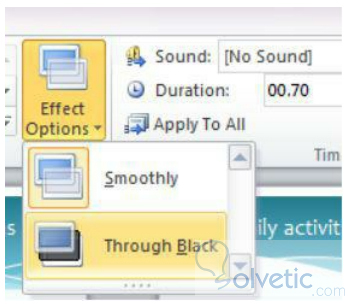
Wir können jetzt mit dem Speichern unserer Präsentation fortfahren, um den Verlust der erzielten Fortschritte zu vermeiden.
Hinzufügen des Effekts zu mehreren Folien
Das vorherige Beispiel galt nur für die erste Folie. Was passiert jedoch, wenn dieser Effekt auf mehreren von uns ausgewählten Folien angezeigt werden soll? Dazu können Sie die folgenden Schritte ausführen:
- In der Folienauswahlansicht wählen wir eine beliebige Folie aus.
- Bei gedrückter Umschalttaste wählen wir eine andere Folie aus. Auf diese Weise sehen wir, wie alle Folien, die sich zwischen ihnen befinden, ausgewählt werden.
- Wir wählen einen Übergangseffekt.
- Jetzt können wir die Präsentation reproduzieren und sehen, dass der Effekt nur auf den ausgewählten Folien angezeigt wird.
Sobald wir mit den Änderungen in unserer Präsentation zufrieden sind, bleiben wir gleich.
Durch die Möglichkeit, die Übergänge der Folien mit unterschiedlichen Effekten zu versehen, können wir einige davon hervorheben, um die Präsentation weniger flach zu gestalten und so ein größeres Interesse für unser Publikum zu wecken.
